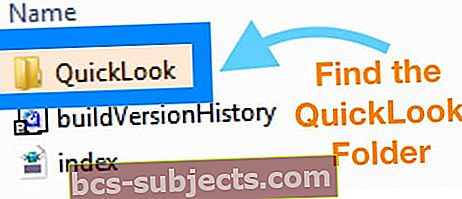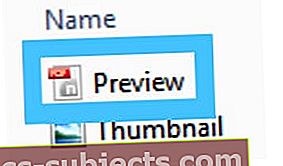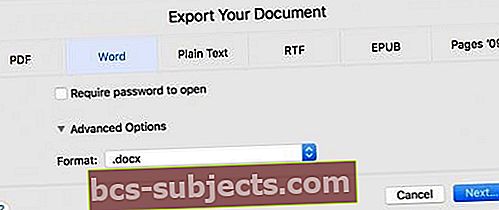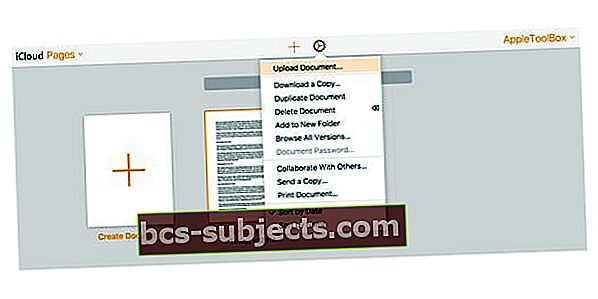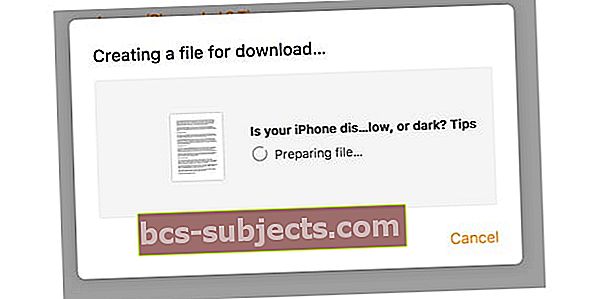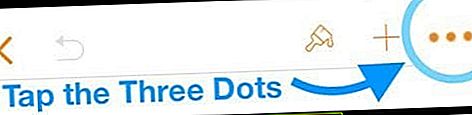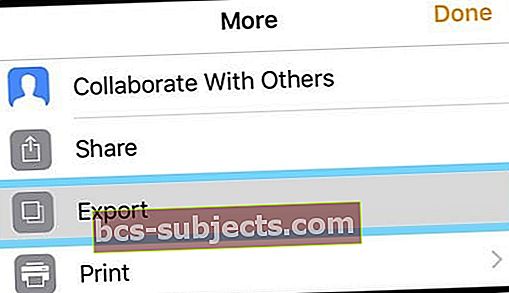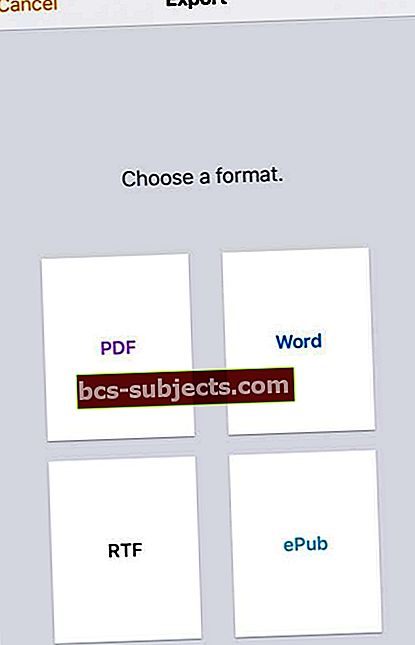Monilla iPhonen, iPadin tai iPod Touchin omistajilla ei ole pääsyä Maciin, vaan he käyttävät Windows-tietokoneita kotona tai varsinkin työssä.
Joskus meidän on muokattava tai tarkistettava Applen natiivisivutiedostomuotoa Microsoft Windowsissa.
Jos yrität avata sivudokumentin Windows-tietokoneellasi Wordin (tai vastaavan ohjelman) avulla, huomaat nopeasti, että Word (ja vastaavat) ei tunnista Applen tekstinkäsittelymuotoa. .pages-tiedostot.
Apple .sivuja ei tueta Windowsissa, joten et voi avata niitä Microsoft Wordilla.
Joten jos haluat näyttää tai muokata .pages-tiedostoa Windows PC: llä, saat virheitä, ja Windows pyytää sinua valitsemaan sovelluksen tiedoston avaamiseksi.
Joten mitä voit tehdä tarkistaaksesi ja jopa muokataksesi sivutiedostoa työ- tai Windows-koneellasi?
Kokeile näitä pikavinkkejä avataksesi Mac .pages-asiakirjat Windows-koneellasi
- Vaihda laajennus zip-muotoon ja yritä avata se Microsoft Officella tai PDF- tai JPEG-katseluohjelmalla - tämä toimii hyvin vanhemmissa .pages-versioissa, ei niin hyvin uudemmissa versioissa
- Vie tiedosto Mac- tai iOS-laitteesi Pagesista Word-asiakirjana
- Käy iCloudin verkkosivustolla ja lataa sivuasiakirja ja muunna se Wordiksi iCloudissa
- Käytä kolmannen osapuolen muuntimia, kuten CloudConvert tai Zamzar, käsitelläksesi .sivusi Word-, PDF- ja muissa muodoissa
Kuinka avaan sivut Windows-tietokoneella Zip Compression -ohjelmalla?
Uskokaa tai älkää, .pages-tiedostot ovat periaatteessa .zip-tiedostoja, joissa on ensimmäisen sivun JPEG-pikkukuvatiedosto ja valinnainen koko asiakirjan PDF-tiedosto.
Tämän samankaltaisuuden ansiosta voimme avata .pages-tiedostoja Windows-koneillamme.
# 1 Salli Windowsin näyttää tiedostotunnisteet
Varmista, että tiedostotunnisteet ovat näkyvissä Windowsissa, jotta voit muuttaa sivudokumentin laajennusta.
Tee tiedostotunnisteet näkyvissä siirtymällä kohtaan Kansion asetukset> Näytä> Poista valinta Piilota tunnettujen tiedostotyyppien laajennukset
# 2 Lisää .ZIP-laajennus
- Tallentaa kopio tiedostosta (.pages-tiedosto) paikallisesti tietokoneellasi, joten sinulla on kaksi kopiota samasta tiedostosta - yksi työskennellä ja toinen varmuuskopioida
- Muuta YKSI näiden kopioiden nimi napsauttamalla tiedostoa hiiren kakkospainikkeella
- Valita Nimeä uudelleen
- Poista .pages-laajennus ja korvaa se .zip: llä ja tallenna painamalla Enter
- Oletetaan esimerkiksi, että tiedostonimesi on appletoolbox.pages. Sitten tiedostosi nimi on appletoolbox.zip
# 3 Pura tiedosto
Avaa (pura) zip-tiedosto ja näet nyt sisällön.
Yleensä löydät seuraavat kolme tiedostoa:
- QuickLook (tiedostokansio)
- buildVersionHistory.plist
- index.xml
# 4 Kurkista QuickLook-kansion sisälle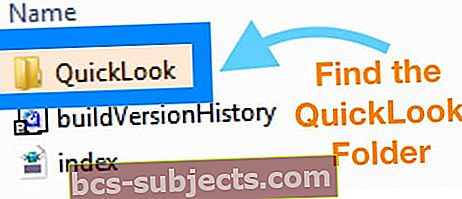
- Sieltä löydät toivottavasti PDF-tiedoston, jolla on sama nimi kuin alkuperäisillä sivuilla tai jonka nimi on Esikatselu. Saatat myös nähdä JPEG-tiedoston nimeltä Pikkukuva
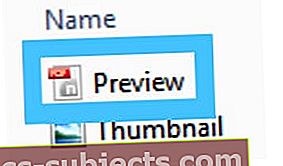
- JPEG-pikkukuvatiedosto näyttää ensimmäisen sivun vain, kun PDF sisältää koko asiakirjan
Etkö näe PDF-tiedostoa QuickLook-kansiossa?
Pages-tiedoston tallentamistavasta riippuen pdf-tiedostoa ei välttämättä ole.
Jos et löydä pdf-tiedostoa QuickLookista, kokeile toista tapaa tässä artikkelissa tai käytä kolmannen osapuolen muunnostyökalua (etsi muuntaa .pages haluamaasi muotoon, kuten .docx.)
Tarvitseeko vain tarkastella ja / tai tulostaa tiedosto?
- Kun olet tallentanut tiedoston .zip-tiedostona, pura sisällön pakkaus napsauttamalla hiiren kakkospainikkeella. Muista, että etsi preview.pdf-tiedosto QuickLook-kansiosta
- Jos päätät tulostaa JPEG-tiedoston suoraan, voit valita Tulosta PDF-muotoon -vaihtoehdon
- Jos tulostat Valokuvat-sovelluksesta, sen oletuksena on Microsoft Print to PDF
# 5 Muunna pakattujen sivujen tiedosto Docx- tai Doc-tiedostoksi

- Yritä ensin avata .zip-tiedosto suoraan Microsoft Wordissa tai Officessa - katso, tunnistaako se tiedoston ja pura sen ilman lisätoimenpiteitä
- Jos Office / Word ei tunnista sitä JA haluat muokata .pages-tiedostoa, avaa PDF-tiedosto QuickLook-kansion sisällä ja tallenna se ensin PDF-tiedostona ja muunna se lopuksi Word-asiakirjaksi
- PDF-tiedoston tulisi sisältää asiakirjan koko sisältö. Jos sinulla on myös Adobe Acrobat Pro, voit tallentaa PDF-tiedoston Word-asiakirjaksi
Etkö näe QuickLook-kansiota ollenkaan?
Se tarkoittaa, että asiakirjan luonut Pages-versio ei tue QuickLookia, eikä siis luo QuickLook-kansiota.
Jos haluat käyttää .pages-tiedostoa, kokeile vinkkejä viedä .pages-tiedosto muilla tässä artikkelissa esitetyillä tavoilla.
Jos haluat muokata .pages-tiedostoa, vie se
- Avaa sivut
- Klikkaus Tiedosto
- Vieritä alas kohtaan Viedä
- KlikkaaOK
- Valitse Word-muoto tai haluamasi muoto (RTF on hyvä universaali muoto)
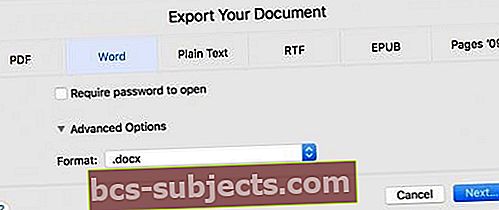
- Valita Seuraava
- Tallentaa tiedostosi, niin että Microsoft Word avaa sen Windows-tietokoneellasi
Tällä tavoin asiakirjasi on täysin alustettu Wordia, Macia tai Windowsia varten. Kun tallennat RTF (Rich Text Format) -muodossa, suurin osa muotoiluistasi jää asiakirjaan.
Ei nykyistä pääsyä Maciin vientiä varten?
Avaa .pages Windowsissa iCloudin verkkosivuston avulla
- Luo Apple ID- ja iCloud-tili, jos sinulla ei vielä ole sellaista
- Avaa iCloudin verkkosivusto selaimessa (kuten Safari tai Chrome) ja valitse Pages
- Vedä ja pudota sivusi asiakirja tai valitse Lähetä asiakirja kohdassa Asetukset (vaihdekuvake)
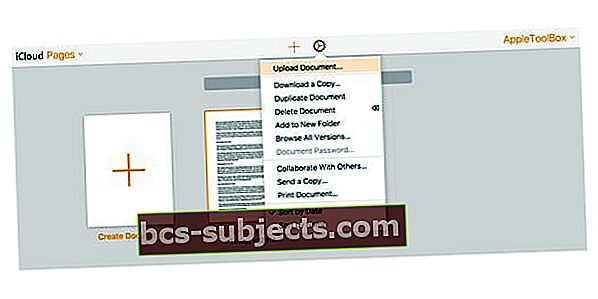
- Kun olet ladannut, napsauta hiiren kakkospainikkeella asiakirjaa ja valitse Lataa kopio
- Valitse muoto Pagesista, Wordista, PDF: stä tai ePubista
- iCloud luo tiedoston ladattavaksi
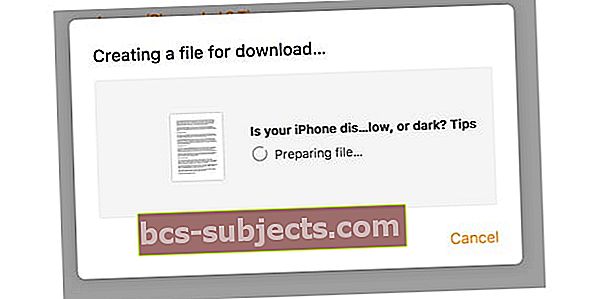
- Tallentaa tiedosto tiedosto selaimesi oletushakemistoon
Viileä vinkki! Voit myös kopioida / liittää tiedot iCloudin Sivutiedostosta Wordiin Windowsissa (tai missä tahansa tekstinkäsittelyohjelmassa, jota käytät Windows-tietokoneellasi).
Huomaa: Nämä samat menetelmät toimivat .pages-tiedostojen avaamisessa ilman iWorkia Macissa
Tai Vie sivutiedosto iPhonella tai iPadilla (iOS)
- Avaa Pages-sovellus iPhonessa / iPadissa
- Etsi Pages-asiakirja, jota haluat käyttää Windows-tietokoneellasi
- Napauta kolme pistettä oikeassa yläkulmassa
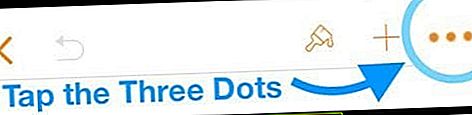
- Valitse Viedä vaihtoehtoluettelosta
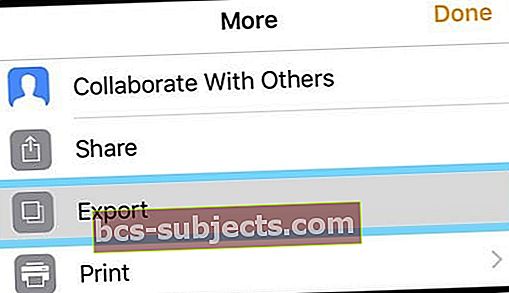
- Valitse muoto käytettävissä olevasta luettelosta (suosittelemme Wordia tai PDF: ää)
- iOS luo asiakirjan - tämä voi viedä jonkin aikaa riippuen käytetystä pituudesta ja tallennusvälineistä (kuten valokuvat / videot)
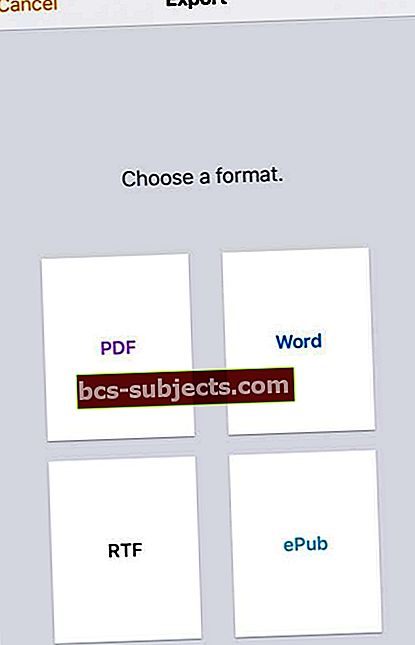
- iOS luo asiakirjan - tämä voi viedä jonkin aikaa riippuen käytetystä pituudesta ja tallennusvälineistä (kuten valokuvat / videot)
- Valitse jakosivulta, miten haluat lähettää asiakirjan (posti, viesti ja niin edelleen)
- Lähetä asiakirja valitsemallasi tavalla
Kuinka muuntaa .pages Windowsille online-työkaluilla
Jos et voinut avata .pages-tiedostoa zip-pakkauksella tai sinulla ei ole pääsyä Applen iCloud-sivustoon tai Mac / iDeviceen muunnoksen tekemiseksi puolestasi, on olemassa vaihtoehtoja!
Työkalut, kuten Zamzar ja CloudCoverter (muutamia mainitakseni), tarjoavat muotoilupalveluja avataksesi sivutiedostoja Windows-käyttäjille. Tiedoston koosta ja / tai muuntamista edellyttävien tiedostojen määrästä riippuen palvelu voi olla ilmainen tai maksullinen.
Lataa vain .pages-asiakirjasi, valitse haluamasi muoto Windows-tietokoneellesi ja anna muuntimen tehdä likainen työ puolestasi!
Jotkut näistä palveluista edellyttävät sähköpostiosoitetta tai rekisteröitymistä. Lisäksi joidenkin avulla voit ladata asiakirjoja useista lähteistä, kuten DropBox, GoogleDrive, OneDrive ja Box, tai jopa lisätä URL-osoitteesta.
Lukijavinkit
Lukijavinkit
- Käytä muuntamiseen Google-dokumentteja
- Avaa Google-tilisi (tai rekisteröidy, jos sinulla ei ole sitä)
- Kun olet kirjautunut sisään, siirry Google-dokumentteihin
- Lähetä .pages-tiedosto Google-dokumentteihin
- Klikkaus Avaa ja valitse Pilvimuunnin
- Tallenna sen sijaan asiakirja RTF: nä. RTF-muoto voidaan lukea sekä Windows- että Mac-tietokoneilla
- Käytän Windows Office Suite Libreofficea (se on ilmainen!) Ja se avaa Pages-tiedostot ongelmitta joko Windows- tai Linux-tietokoneissa!
- Ratkaisin tämän lähettämällä sen iPhonelleni ja tallentamalla sitten toisessa muodossa
- Etsi sivuista docx- tai doc-muunnin, kuten CloudConvert, Zamzar tai LightPDF. Lataa tiedosto ja katsele sen muuntamista. Älä lataa luottamuksellisia tietoja sisältävää asiakirjaa näille muuntimille. Kaikelle muulle (ei-luottamukselliselle) ne ovat upeita
- Tallenna tiedosto paikallisesti Windows-tietokoneellesi. Napsauta tiedostoa hiiren kakkospainikkeella ja valitse Nimeä uudelleen. Poista .pages-laajennus ja kirjoita laajennukseksi .zip ja paina Enter. Avaa zip-tiedosto, ja sen pitäisi antaa sinun avata tiedosto ja sen sisältö.
- Tämä on tapa, jolla muokkaan Windows-kannettavan tietokoneeni sivutiedostoja
- Varmista ensin, että näet tiedostotunnisteet. Siirry Windowsin Resurssienhallintaan Näytä-valintanauhassa ja valitse valintaruutu Tiedostonimen laajennukset
- Napsauta hiiren kakkospainikkeella .pages-tiedostoa ja valitse Nimeä uudelleen
- Poista .pages-laajennus ja korvaa se .zip-laajennuksella
- Pura .zip-tiedosto
- Sinun pitäisi nyt pystyä avaamaan Pages-muoto Microsoft Wordissa, Officessa tai vastaavassa
- Voit muuntaa PDF-tiedostoksi Microsoft Print to PDF -toiminnon